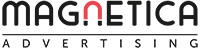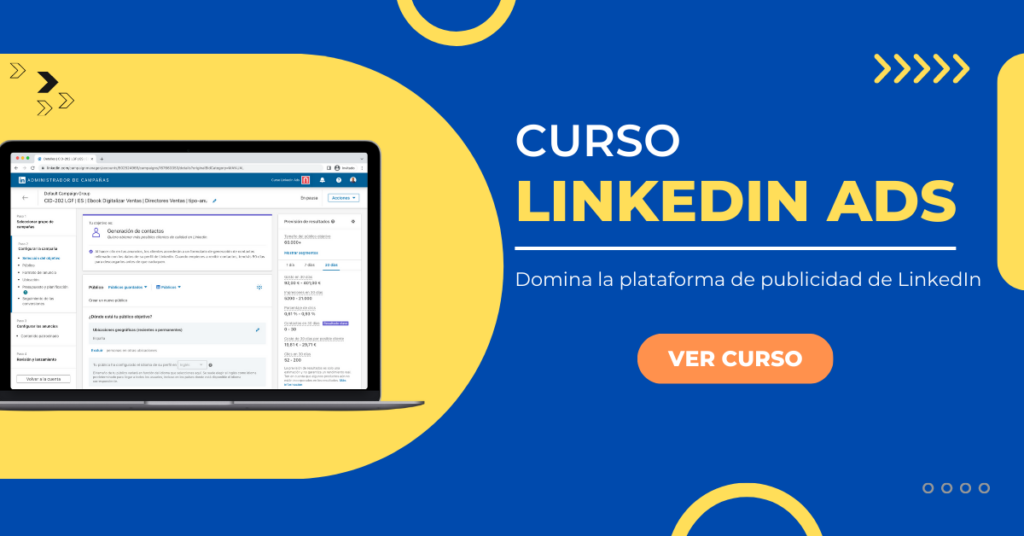Tipos de Anuncios en Linkedin
 Jul 1, 2018 - Marcel Odena
Jul 1, 2018 - Marcel OdenaLas soluciones publicitarias de Linkedin ofrecen varios tipos de anuncios en Linkedin, algunos de ellos existen hace mucho tiempo, y en cambio otros formatos como los anuncios de video o los anuncios carrusel existen sólo desde hace unos meses. Linkedin Marketing Solutions está en constante evolución y seguro que veremos más formatos y funcionalidades en los próximos meses. Este artículo nos gustaría que fuera una guía definitiva sobre los anuncios en Linkedin, es decir, un espacio en el que puedas documentarte sobre todos los tipos de anuncios que se pueden crear en Linkedin, qué ventajas y desventajas tiene cada uno de ellos, indicaciones paso a paso de cómo crearlos, y recomendaciones y reflexiones sobre cada tipo de anuncio. Y sobre todo, que sea un espacio que te de alas para imaginar cómo podrías aplicar todos estos tipos de anuncios para tu empresa para generar leads de calidad.
Tipos de anuncios en Linkedin
En Linkedin existen actualmente 4 tipos de anuncios que podemos utilizar para hacer publicidad:
- Anuncio de Contenido Patrocinado
- Anuncios tipo Artículo, Imagen o Enlace
- Anuncios de Video
- Anuncios Carrusel
- Anuncios de Texto
- Anuncios Mensajes Inmail Patrocinados
- Anuncios Dinámicos
A continuación te explicamos detallamadamente cada tipo de anuncio.
1. Anuncio de Contenido Patrocinado
Los anuncios de tipo «contenido promocionado», en inglés «sponsored update«, permiten mostrar publicaciones (anuncios) en el feed de Linkedin. Cuando un usuario se conecta a Linkedin, ya sea a través de su ordenador o a través de la aplicación de Linkedin, se le muestran publicaciones patrocinadas. Es decir, cuando un usuario ve un contenido patrocinado quiere decir que hay algún anunciante que está pagando para mostrar ese anuncio, a diferencia del resto de publicaciones que ve el usuario (normales), que corresponden a las publicaciones que hacen sus contactos (o personas/empresas a las que sigue).
¿Cuál es la ventaja de un contenido patrocinado versus un publicación normal?
- El alcance que tiene. Cuando haces una publicación a través de tu perfil de Linkedin, o mediante el perfil de una empresa, el alcance que tendrá será el número de contactos y seguidores que tengas, y en el mejor de los casos, si los usuarios comparten tu publicación podría expandirse un poco más. Por ejemplo, si tu empresa tiene 2.000 seguidores cuando publicas algo el alcance inicial es aproximadamente de 2.000 personas. Si alguno de estos seguidores comparte la publicación con sus contactos entonces se podría incrementar el alcance. En cambio una ventaja de utilizar contenido patrocinado es el alcance, que se incrementa considerablemente respecto si hacemos una publicación normal (social media). Es fácil crear una audiencia de 50.000, 150.000, etc. miembros de Linkedin con campañas en Linkedin.
- Se puede mostrar indefinidamente: por otra parte, hay que tener en cuenta que cuando haces la publicación per vía natural tiene una duración relativamente corta. Se muestra en ese momento y unos minutos, horas más. En el mejor de los caso si la gente lo va compartiendo puede durar unos días. El problema es que al cabo de dos semanas seguramente ya no se muestra jamás dicha publicación. En cambio, con una publicación en el feed de Linkedin a través de contenido promocionado podemos «re-avivar» la llama de la publicación durante muchos días, meses o durante todo el año, con un «flow» continuo de impresiones. Podemos crear una campaña para mostrar ciertos anuncios y podemos tener la campaña activa todo el tiempo que necesitemos.
- Mostramos las publicaciones a nuestra audiencia ideal. Y finalmente, el aspecto clave de las publicaciones patrocinadas es que podemos mostrar las publicaciones a la audiencia a la que nos dirigimos. Párate a pensar un momento en los seguidores que tiene una empresa. Muchos seguidores son personas conocidas de los fundadores, de los trabajadores, de proveedores que siguen a dicha empresa, incluso de competidores, etc. Y sí, hay un porcentaje de seguidores que pertenece a potenciales compradores. Por tanto, cuando publicamos algo en el feed de Linkedin sólo una pequeña parte de los seguidores que ven la publicación (que no es siquiera el 100% de todos los seguidores de la empresaI) corresponde a personas con un perfil de potencial comprador. En cambio, con publicidad en Linkedin y utilizando el formato de «contenido patrocinado» podemos segmentar las campañas y fijar los criterios que tienen que cumplir los miembros de Linkedin para que sean aptos para mostrarles nuestros anuncios. Sobre las opciones disponibles a la hora de segmentar te recomiendo que leas el artículo «métodos de segmentación de la publicidad en Linkedin«.
Cómo crear un anuncio de contenido promocionado en Linkedin
Para poder crear anuncios de tipo «contenido patrocinado» debes seleccionar la opción «Contenido patrocinado» dentro de el proceso de creación de una campaña tal y como se indica en la siguiente imagen:
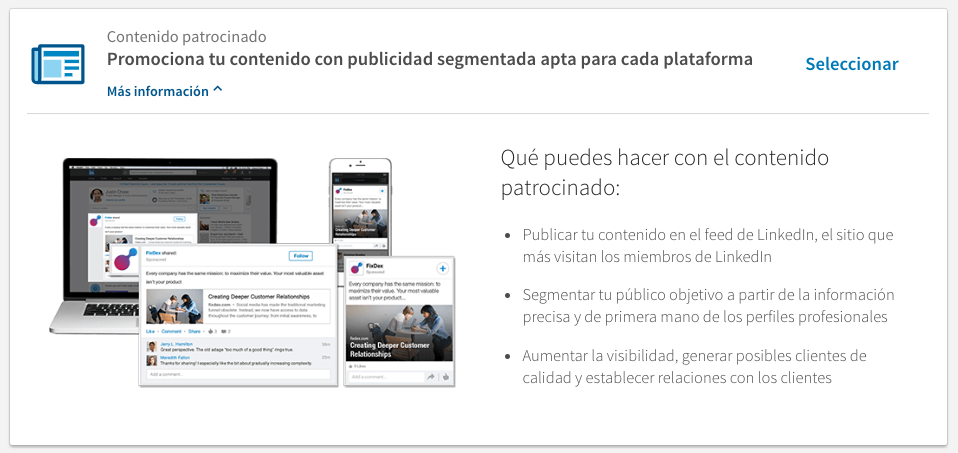
Una vez hemos seleccionado la opción de contenido patrocinado tenemos que escoger qué subtipo de anuncio queremos crear.

Tenemos por ahora 3 opciones:
- Landing page: hacer que cuando un usuario pinche en el anuncio sea redirigido a una landing page, externa a la plataforma de Linkedin.
- Formulario Lead Gen Form: hacer que cuando el usuario pinche en el anuncio se le muestre un formulario con sus datos de contacto ya pre-cargados y un botón de «enviar» para poder realizar la acción de la llamada a la acción (descargar ebook, solicitar una demo, etc.).
- Obtener visualizaciones de video. Pensado para hacer campañas orientadas a branding con video.
La verdad es que estas opciones me resultan un poco raras, mezclan conceptos como qué comportamiento tiene que tener el anuncio cuando sea pinchado con objetivos de campaña (creo que esto se va a modificar en la nueva interfaz que se está desarrollando de Linkedin).
Y una vez hemos escogido el tipo de objetivo, tenemos que seleccionar el tipo de anuncio que queremos:
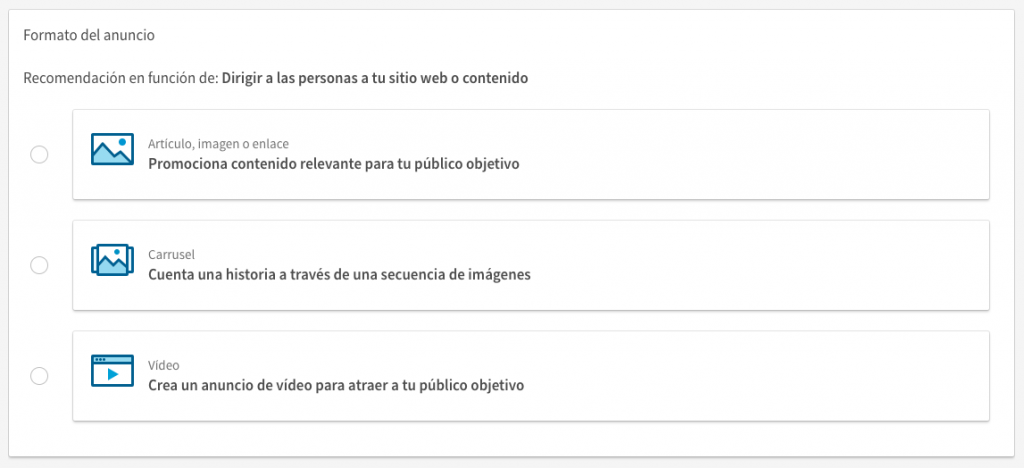
Como puedes observar actualmente existen 3 opciones:
- Artículo, imagen o enlace: permite promocionar un artículo que hayamos publicado de manera natural en nuestro feed, una imagen o un enlace, es decir, un texto con un dirección web que lleva a la landing page que deseamos.
- Lo usual es promocionar un «enlace», tal como te explico en el próximo punto (1.1). Esto es, mostrar un texto, banner y enlace a la landing page.
- Promoción de artículo: es una muy buena opción para darle «alegría» a una publicación natural. Por ejemplo, imagina que dispones de un nuevo artículo en el blog de tu empresa y haces una publicación en el feed de tu empresa para compartir dicho artículo. Pues bien, podrías mediante este tipo de anuncio promocionar dicho artículo. El único handicap que le veo a esta práctica es el tema del «tracking» del origen de los leads. Imagina que un usuario pincha en el anuncio de un artículo promocionado de este modo, llega al blog de tu empresa, lo lee, y después navega por la web y se descarga algún contenido. ¿Cómo va a quedar etiquetado el lead en tu sistema de gestión de leads? Seguramente, y en el mejor de los casos, como origen (source) = Linkedin, y medio (medium) igual a Social, la cual cosa no sería 100% preciso, puesto que el origen es una publicación de pago y por tanto el medio debería ser «cpc» o «ppc» (pay per click).
- Lo de promocionar una «imagen» simplemente no le veo mucho sentido, más allá de acciones de puro branding.
- Carrusel: permite crear anuncios de tipo carrusel, como te explico a continuación.
- Video: permite crear anuncios de video nativos en Linkedin, como te explico a continuación.
Si hechas cuentas, con las opciones descritas anteriormente, vas a ver que existen varias combinaciones y como resultado varios tipos de anuncios. A continuación te explico detalladamente cada una de las opciones disponibles para anuncios de contenido patrocinado.
1.1 Anuncio de contenido patrocionado con imagen y URL
Estos son para mi los anuncios clásicos en Linkedin, los primeros que existieron. Yo muchas veces me refiero a ellos justamente con el adjetivo «anuncio clásico». A continuación te muestro un ejemplo del anunciante Red Points Solutions. El anuncio corresponde a la promoción de un webinar on-demand sobre como proteger a las empresas diseñadoras de muebles de las falsificaciones en Internet:

Este tipo de anuncio de contenido promocionado está formado por:
- Texto: un texto con la descripción de lo que se promociona
- URL: un enlace a una página de destino, en este caso corresponde a una landing page con la descripción del webinar. Si quieres verla puedes acceder al link de esta landing page.
- Imagen: consiste en un banner de medidas 1200×627 píxeles (puedes ver esta especificación en la página oficial de Linkedin).
Notar que en este tipo de anuncio la llamada a la acción (CTA) debe estar implícita en el texto y/o en el banner. En este ejemplo la llamada a la acción se condensa en el copy «Watch Now!«.
1.2 Anuncio de contenido patrocinado con imagen y Formulario de Generación de Leads (LGF)
A continuación te muestro un ejemplo de anuncio de tipo contenido promocionado con formulario de generación de leads nativo de Linkedin (Lead Gen Form), también del anunciante Red Points Solutions. Corresponde a la visualización del anuncio en formato móvil, si bien lo que te comento a continuación aplica de igual modo para la versión desktop del anuncio:
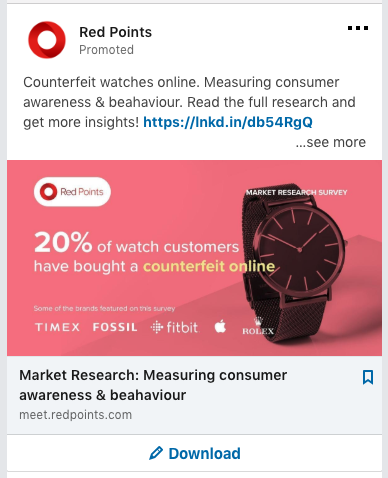
Como puedes observar el anuncio está formado por:
- Texto: un texto con la descripción de lo que se promociona
- URL: un enlace a una página de destino. Notar que aunque el formato sea de tipo LGF para montar el anuncio tenemos que introducir la URL de la landing page; el usuario muy probablemente clicará en la llamada a la acción «Download», si bien podría clicar en la URL y acceder a la landing page.
- Imagen: consiste en un banner de medidas 1200×627 píxeles (puedes ver esta especificación en la página oficial de Linkedin).
- Llamada a la acción: un call-to-action, una llamada a la acción (en el ejemplo «Download») que lleva a un formulario nativo en Linkedin de generación de leads (Lead Gen Form).
Cuando el usuario clique a «Download» se le va a abrir un formulario con sus datos de contacto ya rellenados que le va a permitir descargar el contenido. Te muestro una imagen de como se vería (notar que es una imagen del «preview»):
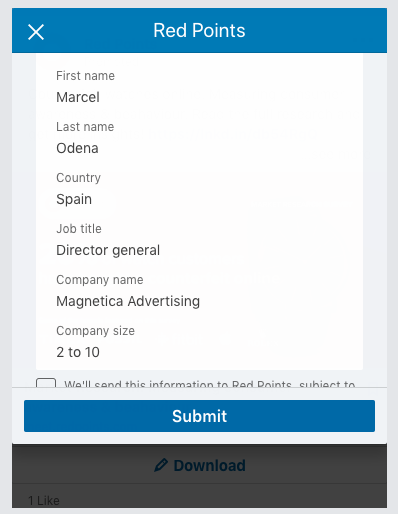
Para más información sobre Lead Gen Form puedes leer el artículo sobre los formularios de generación de leads nativos en Linkedin.
1.3 Anuncio de contenido patrocinado de video y Formulario de Generación de Leads (LGF)
A continuación te muestro un ejemplo de anuncio de video con formulario de generación de leads nativo de Linkedin (Lead Gen Form), también del anunciante Red Points Solutions, esta es la visualización del anuncio en versión desktop:
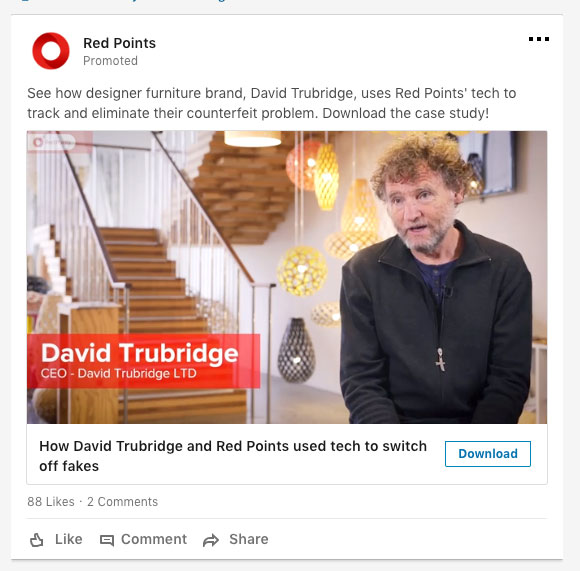
Y esta es la visualización del anuncio en versión móvil:
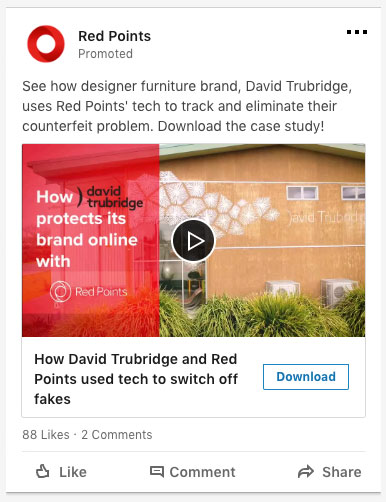
La composición de un anuncio de video con formulario de generación de leads es la siguiente:
- Texto: un texto con la descripción de lo que se promociona
- Video: consiste en el video que queremos promocionar. Hay que subirlo en la plataforma. Y va acompañado por un pequeño copy.
- Llamada a la acción: un call-to-action, una llamada a la acción (en el ejemplo «Download») que lleva a un formulario nativo en Linkedin de generación de leads (Lead Gen Form), vendría a ser un formulario como el que se muestra en el punto 1.2.
1.4 Anuncio de de contenido patrocionado de video y URL a una página de destino
Este formato de anuncio se muestra exactamente como en el punto anterior, pero con la única diferencia que al pincha en la llamada a la acción en lugar de abrirse un formulario (lead gen form) el usuario es redirigido a la URL de la landing page que hayamos configurado.
La composición de un anuncio de video con URL a una página de destino es la siguiente:
- Texto: un texto con la descripción de lo que se promociona
- Video: consiste en el video que queremos promocionar. Hay que subirlo en la plataforma. Y va acompañado por un pequeño copy.
- Llamada a la acción: una llamada a la acción que lleva al usuario a la página de destino que hayamos configurado en el anuncio.
1.5 Anuncio de contenido patrocionado Carrusel con URL a una o varias páginas de destino
El formato de anuncio carrusel permite mostrar varias «tarjetas» en un mismo anuncio. Una tarjeta vendría a ser como un anuncio normal y corriente, pero con la diferencia que el tamaño de la imagen es más pequeño y es cuadrado. El usuario puede ir pasando las «tarjetas», si está en desktop haciendo click en las fechas y si está en móvil moviendo las tarjetas lateralmente con el dedo.
A continuación puedes ver un ejemplo de anuncio carrusel con URL a la página de destino del anunciante Captio. En este caso cada tarjeta del carrusel muestra un contenido relacionado con el «IVA». Y cada tarjeta tiene configurada la página de destino pertinente que permite descargar dicho contenido.

La composición de un anuncio carrusel con URL a una página de destino es la siguiente:
- Texto: un texto con la descripción de lo que se promociona; este texto aplica a todo el carrusel, es decir, se ve siempre aunque vayamos pasando de tarjeta.
- URL principal: la dirección de la página de destino que queremos usar para el anuncio. Podemos configurar que dicha URL aplique a todas las tarjetas o por el contrario hacer que cada tarjeta tenga su propia URL.
- Tarjetas: podemos configurar un máximo de 10 tarjetas (cards). Cada tarjeta está compuesta de:
- Imagen: un banner cuadrado, se recomienda cargar un banner de 1080×1080 píxeles.
- Texto: un breve texto (máximo 45 caracteres) sobre lo que se muestra en la tarjeta.
- URL de la tarjeta (opcional): si queremos que una tarjeta determinada vaya a una landing page determinada lo podemos hacer configurando la URL deseada en este campo.
Para más información sobre este tipo de anuncio puedes leer el artículo Ideas de anuncios carrusel para campañas en Linkedin.
1.6 Anuncio de contenido patrocinado Carrusel con Formulario de Generación de Leads (LGF)
Este formato de anuncio carrusel es muy parecido al descrito en el punto anterior con la diferencia que en lugar de enviar al usuario a una página de destino lo que hacemos es mostrarle un formulario nativo en Linkedin (Linkedin Lead Gen Form) para completar la acción (descargarse el ebook o lo que sea). Visualmente la única diferencia es que aparece un botón de llamada a la acción. Al pinchar en él se muestra el formulario en cuestión.
A continuación puedes ver un ejemplo de anuncio carrusel configurado con un formulario de generación de leads (LGF). En este caso el usuario puede ver diferentes tarjetas, con diferentes mensajes a nivel publicitario. Ahora bien, la llamada a la acción siempre es la misma: solicitar una demo. Si el usuario clica en el botón «solicitar ahora» se le presentará un formulario con sus datos precargados (obtenidos de su perfil de Linkedin), sólo tendrá que darle al botón «enviar» y ya habrá solicitado la demo.
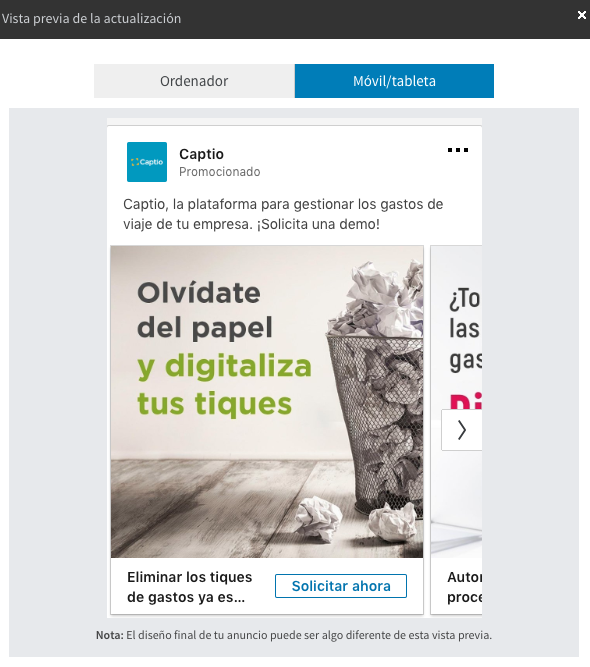
Para más información sobre este tipo de anuncio puedes leer el artículo «Ideas de anuncios carrusel para campañas en Linkedin«.
2. Anuncios de Texto en Linkedin
Los anuncios de texto en Linkedin comparados con los anuncios anteriores son, como quieres que te lo diga, «poca cosa». Es un formato muy modesto de anuncio, muy discreto, apenas permite usar imágenes que se vean grandes, y por tanto el impacto visual es muy reducido. Por contra, son anuncios que se «infiltran» muy, muy bien en la pantalla del usuario. Como son de texto, y hay varios espacios en los que se puede mostrar, el sistema puede insertarlos en varias ocasiones, de modo que es muy fácil que impacten miles de veces. En comparación con los anuncios de contenido promocionados y por norma general yo he visto:
- El número de impresiones de los anuncio de texto siempre supera al de anuncios de contenido promocionado, a igualdad de condiciones (misma audiencia, mismo rango de tiempo, mismo budget/puja).
- En cambio el CTR (ratio de clicks) de los anuncios de texto suele ser bastante inferior que el observado en anuncios de contenido promocionado (a igualdad de condiciones).
Cómo crear un anuncio de texto en Linkedin
Para poder crear anuncios de texto en Linkedin debes seleccionar la opción «Anuncios de texto» dentro de el proceso de creación de una campaña tal y como se indica en la siguiente imagen:
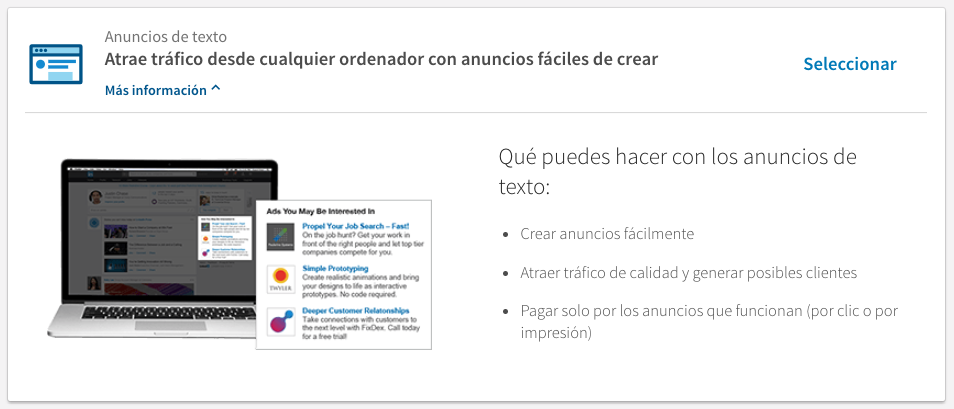
Una vez hemos seleccionado la opción de «anuncio de texto» ya podemos crear el primer anuncio. A continuación te muestro la pantalla para configurar el anuncio de texto:
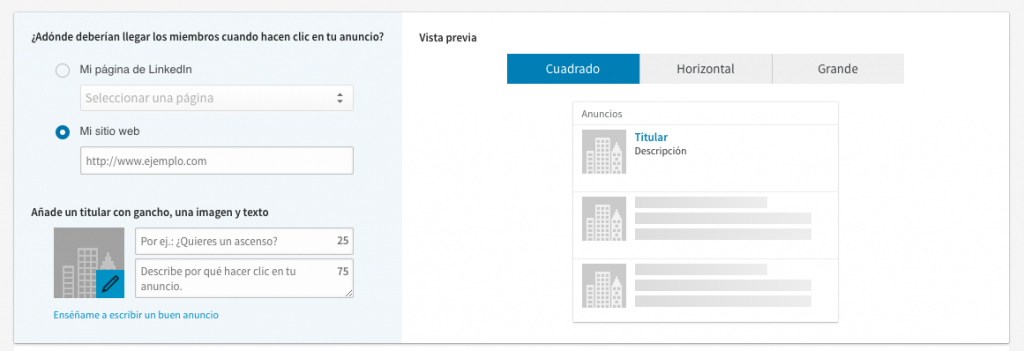
La composición de un anuncio de texto en Linkedin es la siguiente:
- URL destino: ¿Cuando un usuario pinche en el anuncio donde queremos que vaya? Podemos configurar que vaya a la página de Linkedin de nuestra empresa. O podemos hacer que vaya a una página de destino (opción «Mi sitio web»).
- Titular del anuncio: un pequeño texto, máximo 25 caracteres. La verdad es que a veces cuesta condensar lo que queremos decir en este espacio.
- Descripción del anuncio: aquí ya podemos introducir hasta 75 caracteres.
- Imagen: podemos cargar una imagen, pero como puedes ver es una imagen que se va a mostrar muy pequeña, unos 50 pixeles aproximadamente, de modo que hay que buscar imágenes que puedan entenderse con ese tamaño. Una opción es cargar el logo de la empresa, si bien luego todos los anuncios tienen esta imagen y pueden parecer el mismo.
Ejemplos de anuncios de texto en Linkedin
A continuación puedes ver un ejemplo de anuncio de texto del anunciante Red Points Solutions. Esta es la visualización del anuncio cuando se muestra en la columna lateral derecha de Linkedin:
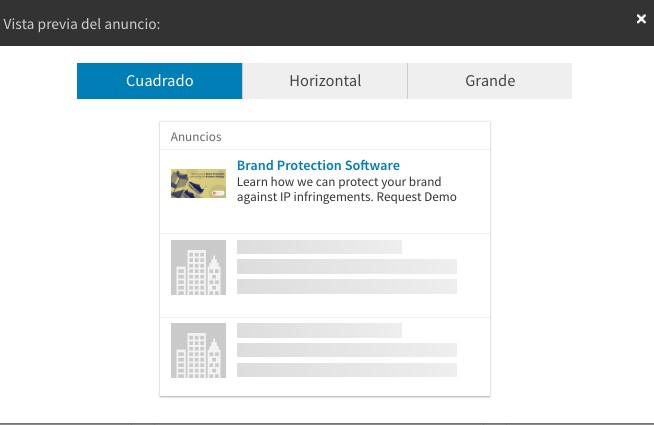
El mismo anuncio cuando se muestra en formato «horizontal»:
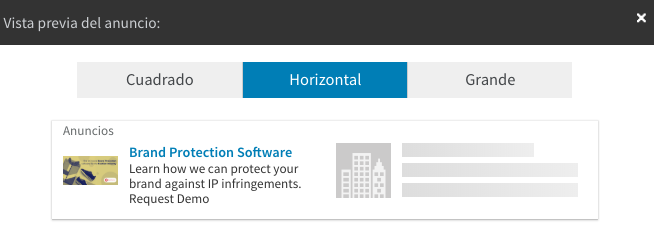
Y cuando se muestra arriba de todo de Linkedin («Grande» según el calificativo):
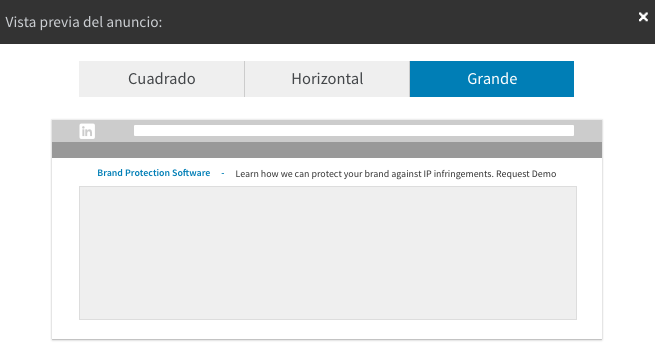
3. Anuncios Mensajes Inmail Patrocinados en Linkedin
Los mensajes Inmail patrocinados de Linkedin permiten enviar mensajes como si fueran personales pero de manera escalable. ¿Dicho así suena bien, no? Este tipo de anuncios permite las mismas capacidades de segmentación que los tipos de anuncios descritos anteriormente, de modo que podríamos por ejemplo segmentar a los usuarios de Linkedin de un país según su cargo y tamaño de empresa. Y a este grupo de usuarios, supongamos una audiencia de 25.000 miembros de Linkedin podríamos enviarles un menaje InMail Patrocinado. Lo bueno es que como sabemos el perfil profesional que tienen los usuarios a los que segmentamos podemos personalizar mucho más el mensaje para ellos. Aun así, qué quieres que te diga, ¿Has recibido algún mensaje de estos Inmail en el que rápidamente ves que te quieren vender? ¿Y qué, funcionó en tu caso? ¿Compraste? Seguramente un porcentaje, intuyo que pequeño, comprará pero no lo veo un tipo de campaña eficiente ni natural para impactar a los usuarios así de golpe.
Desde mi punto de vista tiene mucho sentido utlizar los mensajes Inmail patrocinados para usuarios que están más avanzados dentro de nuestro funnel de conversión. Por ejemplo, si sabemos que un grupo de usuarios han visto ciertos anuncios nuestros de branding, por tanto, conocen la empresa, y se han descargado varios contenidos y/o han asistido a algún webinar, en este caso si recibieran un mensaje inmail patrocinado seguramente estarían más reciptivos y sería más efectivo.
Recibir un mensaje Inmail lo veo como algo más personal, mientras que ver un contenido patrocinado (punto 1) es algo menos intrusivo, el usuario entra en Linkedin, empieza a hacer scroll down, es impactado por un anuncio de contenido patrocinado y si le interesa se detiene, lo mira y pincha en él. Y si no le interesa, pues simplemente pasa de largo, sigue haciendo scroll. En cambio, en el caso de un mensaje Inmail el usuario tiene que entrar en su zafata de mensajes y abrilo, y en cierto modo lo veo más personal, intrusivo.
Cómo crear un anuncio del tipo Mensaje InMail Patrocinado en Linkedin
Para poder crear anuncios en Linkedin del tipo «mensajes InMail patrocinado» debes seleccionar la opción «Mensajes InMail patrocinados» dentro de el proceso de creación de una campaña tal y como se indica en la siguiente imagen:
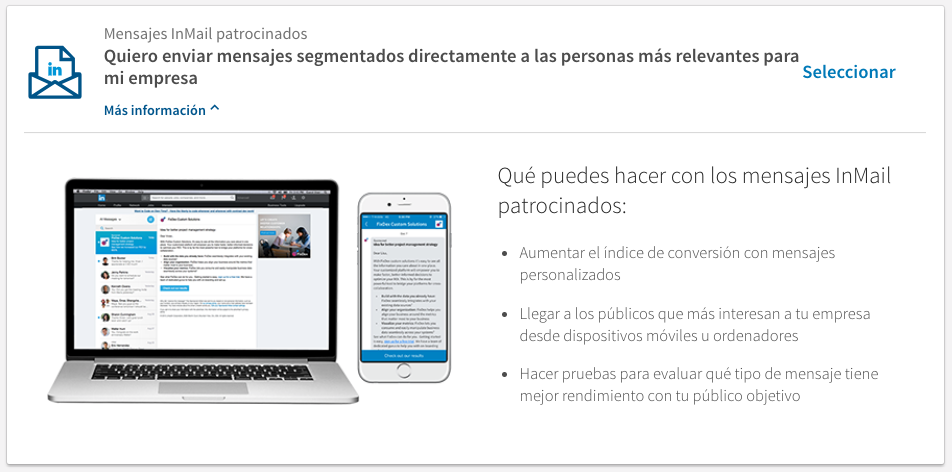
Paso 1
Para este tipo de anuncios también tenemos las 2 opciones de llamada a la acción:
- Landing Page: dirigir a las personas a tu sitio web o contenido
- Lead Gen Form: recopilar información de posibles clientes con los formularios de generación de contactos de LinkedIn
Esta es la pantalla en la que hay que seleccionar el comportamiento que queremos que tenga la llamada a la acción:
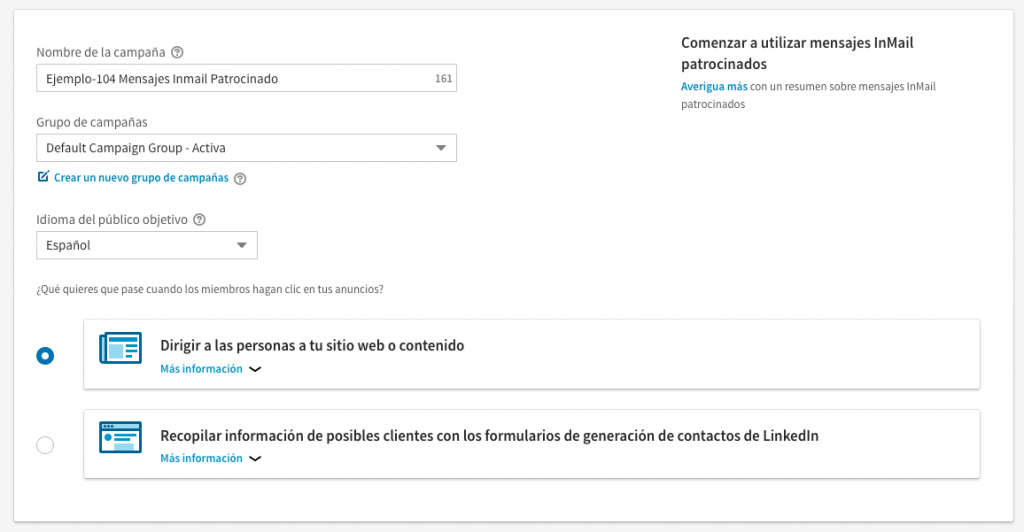
Paso 2
En el paso hay que indicar cuál será el remitente del mensaje, es decir, cuando el usuario reciba el mensaje Inmail de quién queremos que vea que le ha enviado el mensaje. Lo normal es enviarlo desde alguien de nuestra organización.
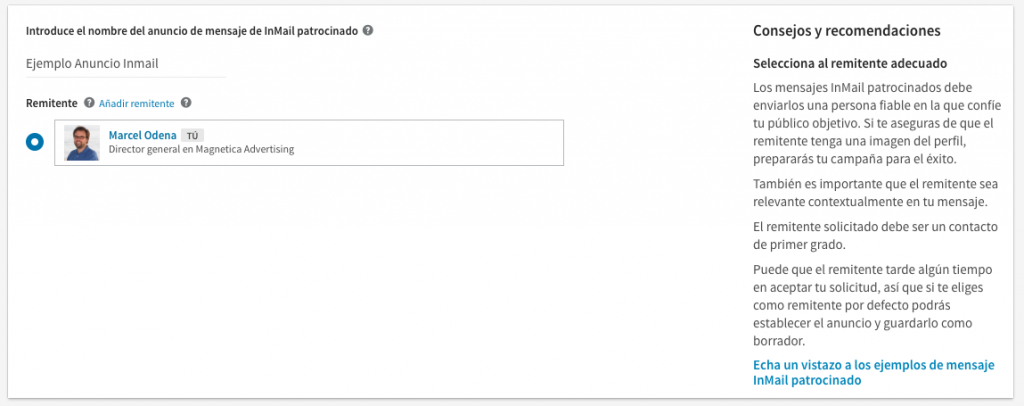
Paso 3
El paso 3 consiste propiamente en redactar el mensaje que queremos enviar. Aquí mi consejo es ser lo más relevante posible para el público al que va el mensaje e ir directo al grano, nada de florituras, todo el mundo tiene mucho trabajo y creo que los párrafos de «adorno» quitan segundos a que el usuario vea lo que le tenemos que decir.
Podemos insertar una variable del tipo «%FISTNAME», lo cual va a hacer que el mensaje que reciba el usuario está personalizado con su nombre.
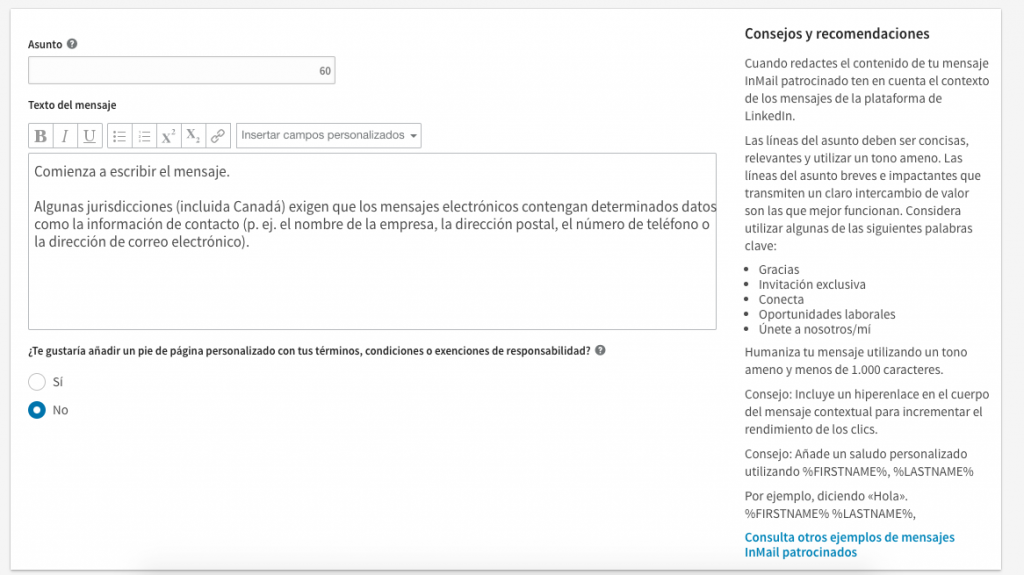
Paso 4
Este ya es el último paso del proceso de creación de un mensaje Inmail, y consiste en indicar la URL de la landing page que queremos utilizar, o el formulario lead gen form que queremos usar si en el paso 1 hemos indicado la opción de «lead gen form». También indicamos el texto del botón (call to action).
También podemos añadir un banner de 300×250 píxeles que complementará al texto. Este banner se muestra juntamente con el mensaje de texto que recibe el usuario. Yo recomiendo mucho utilizar un banner complementario.
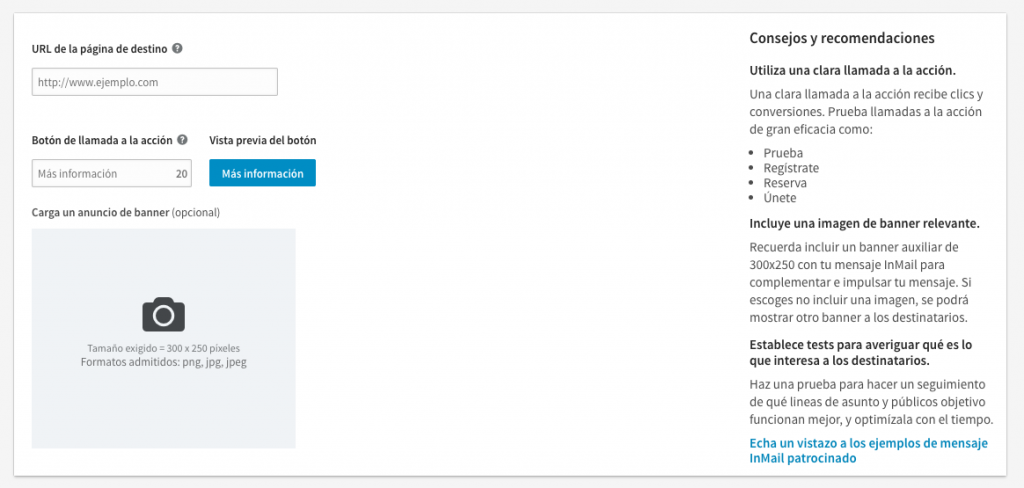
Con esto ya tendríamos configurado el anuncio Inmail patrocinado. Los siguientes pasos son los típicos pasos de creación de una campaña, especificar la segmentación y temas de budget/pujas.
Ejemplos de anuncio Mensaje Inmail Patrocinado en Linkedin
A continuación puedes ver un ejemplo de anuncio Mensaje Inmail Patrocinado en Linkedin:
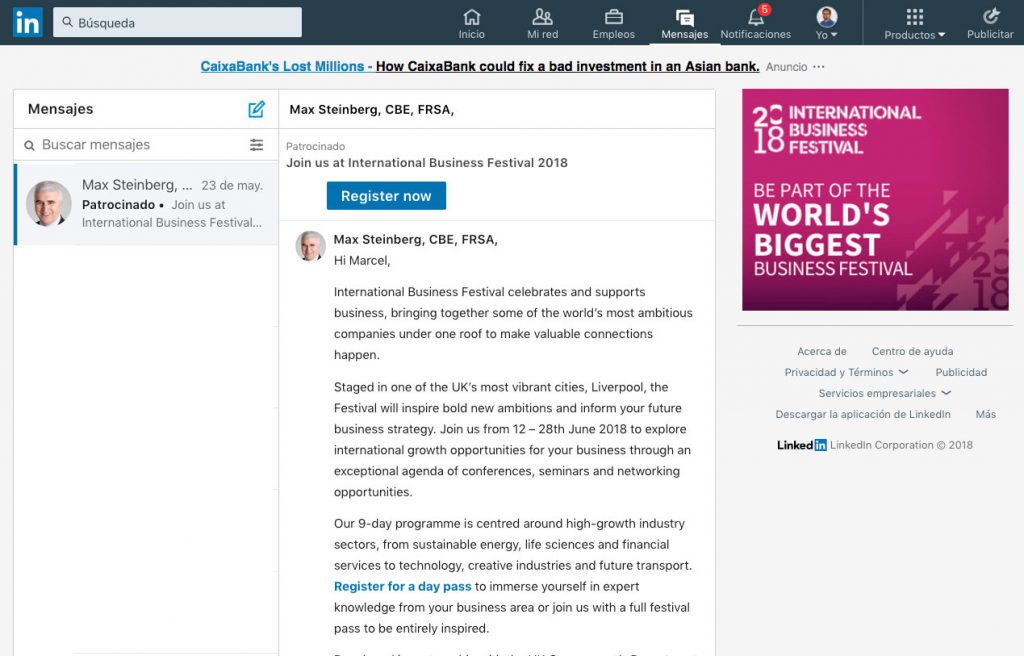
4. Anuncios Dinámicos en Linkedin
Este tipo de anuncio es muy singular, es como una «rareza», como un «diamante en bruto» en Linkedin. Es un espacio publicitario de 300×250 píxeles que se muestra cuando estás dentro de Linkedin (desde el navegador) en la columna lateral derecha. Si el anuncio que se muestra es de tipo «banner gráfico» para mi puede tener un impacto muy notable, puesto que está en una zona privilegiada. Generalmente en una web que admita publicidad los banners compiten por captar la atención, pero en este caso imagínate el escenario, estás dentro de Linkedin y este banner se hace ver. A continuación te muestro un ejemplo para que veas el efecto:
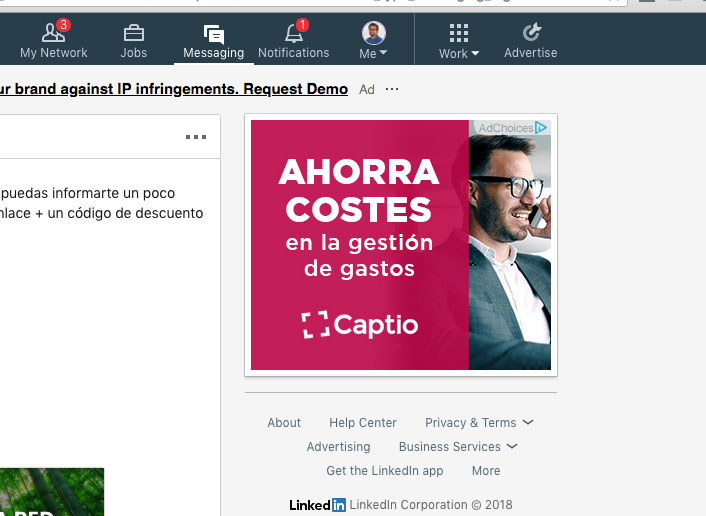
Hay otro tipo de anuncios que se muestran en este espacio que desde mi punto de vista no le acabo de ver la gracia, estéticamente son un poco raros, el copy no es muy catchy, en fin, pero supongo que debe funcionar si los siguen haciendo, te muesto un ejemplo de lo que digo. En este ejemplo el objetivo es que sigas a dicha empresa (IFEMA):
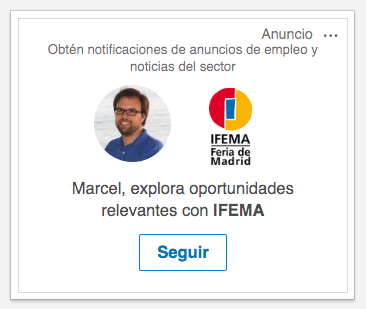
Cómo crear un anuncio del tipo display para que se muestre en la columna lateral derecha en Linkedin
Antes de nada, decirte que no existe ninguna opción para crear este tipo de anuncios a través de la interfaz del «Administrador de campañas de Linkedin». ¿Malas noticias, no? ¿Como puede ser? Pues no lo sé, pero así está hecho. Como puedes observar en la siguiente pantalla, no existe la opción para crear los anuncios de display en el administrador de campañas:
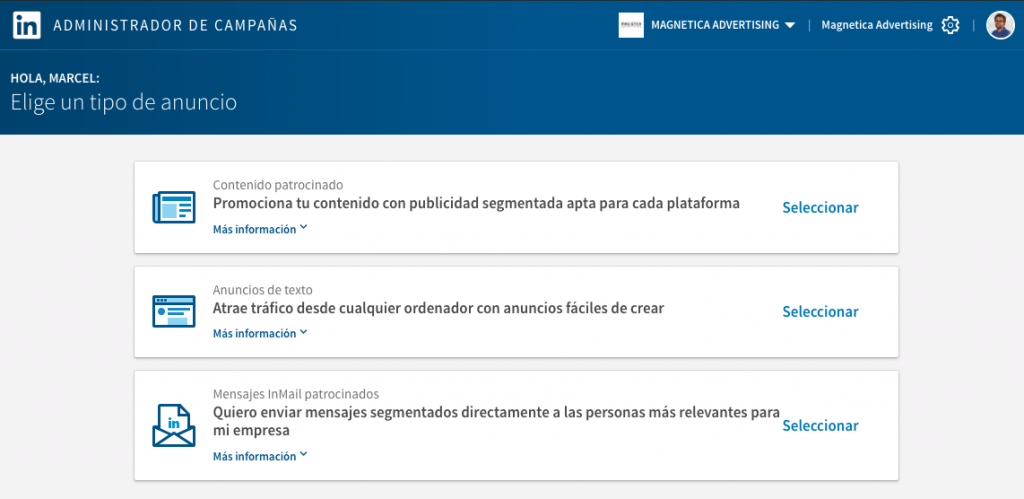
Que yo sepa existe dos modos para conseguir colocar un anuncio en este espacio publicitario:
- Opción 1 – Via Linkedin: contactar con el equipo de ventas de Linkedin para solicitar este tipo de anuncios. En la jerga de Linkedin a este tipo de anuncios también le llaman «programmatic ad buying«. Te dejo un enlace con un artículo del blog de Linkedin que trata de los anuncios «programmatic»., en inglés. Y un enlace a la página en español de Linkedin en el que se explica este tipo de anuncios de «Display Ads».
- Opción 2 – Via Terceros (third parties): esta opción consiste en ir a alguna plataforma que permita gestionar publicidad de display y a través de esta plataforma se consigue colocar un banner en este espacio publicitario de Linkedin. En este mundo de la publicidad online está lleno de «mayoristas». Empresas de publicidad que compran «paquetes» de publicidad y los revenden, todo muy dinámico y con algoritmos y todo lo que tu quieras, pero así es de simple. Hay dos opciones que yo he utilizado para colocar anuncios de este tipo que son…emoción:
- Adroll: plataforma de publicidad especialista en soluciones de retargeting. Viene a ser un «broker» de publicidad, tu le subes los banners y le indicas a quien quieres impactar y el se encarga de pujar para ganar slots publicitarios y mostrar los banners, y uno de esos slots que puede ganar es el espacio publicitario del lateral derecho de Linkedin. Aquí te dejo la web de Adroll.
- Google Adwords: no hace falta presentación para Google Adwords, ¿Verdad? Pues bien, también podríamos crear una campaña de display en Google Adwords, indicando como ubicaciones gestionadas («managed places») la de Linkedin y lo que haría el sistema es intentar colocar nuestro banner en este placement (o sea, Linkedin). Aquí te dejo la web de Google Adwords.
Consideraciones generales sobre los anuncios en Linkedin
Ya para acabar, quiero añadir algunas consideraciones que deberías saber los anuncios y las campañas en Linkedin:
- Un tipo de anuncio por campaña: esto significa que dentro de una misma campaña no pueden haber anuncios de diferentes tipos. Esto implica que si seleccionamos «Anuncios de contenido promocionado» todos los anuncios que creemos dentro de esa campaña deberán ser de ese tipo. Si quisiéramos, por ejemplo, crear también algún anuncio de texto deberíamos crear una campaña adicional, y en el momento de crearla indicar en la configuración que el tipo de anuncios son «Anuncios de Texto».
- El tipo de anuncio en una campaña no es reversible: una vez se ha creado una campaña en Linkedin (la campaña está en estado activo o pausada) ya no se puede modificar el tipo de anuncio seleccionado. Si por lo que fuera, nos hubiésemos equivocado con el tipo de anuncio seleccionado ya no se puede deshacer, se debería crear una nueva campaña, así que mi consejo es estar muy atento a la hora de crear la campaña.
- Opciones de segmentación para todos los tipos: las opciones de segmentación disponibles aplican igual para cada formato de anuncio que se puede gestionar dentro del Administrador de campañas de Linkedin (anuncios contenido promociona, anuncios de texto y mensajes Inmail). Para los anuncios de tipo Display dado que se gestionan fuera del administrador de campañas de Linkedin no le aplica esto.
Agradecimientos
Quiero dar mi agradecimiento a las empresas Red Points Solutions y Captio por facilitar mostrar algunos ejemplos de anuncios en Linkedin.
Let’s do it!
Espero que con las descripciones de cada tipo de anuncio te haya ayudado a entender todos los tipos de anuncios que se pueden crear en Linkedin, qué ventajas y deventajas tienen cada uno de ellos, cómo crearlos, etc. Si quieres aportar algún comentario, feel free de hacerlo más abajo. Y si quieres ponerte en contacto con nosotros para comentar algo relacionado puedes hacerlo a través de nuestra página de contacto.
Artículos Relacionados
- Opciones de Segmentación en LinkedIn – Guía Completa
- Últimas novedades de LinkedIn Ads
- Cómo generar leads de calidad en LinkedIn – Video Webinar
- Expansión de Público y «LinkedIn Audience Network» – Todo lo que debes saber
- ¿Cómo podemos saber de qué soporte viene un lead de nuestra web?
Recibe en tu email los nuevos artículos. Todo sobre LinkedIn Ads, Marketing B2B y Publicidad de Pago por Clic (PPC).